苹果手机屏幕上的小圆圈怎么设置?我们在使用手机时,常常会遇到一些问题,比如苹果手机圆圈怎么调出来的问题,我们该怎么处理呢。下面这篇文章将为你提供一个解决思路,希望能帮你解决到相关问题。
苹果手机屏幕上的小圆圈怎么设置
步骤/方式1
打开设置,点击辅助功能。
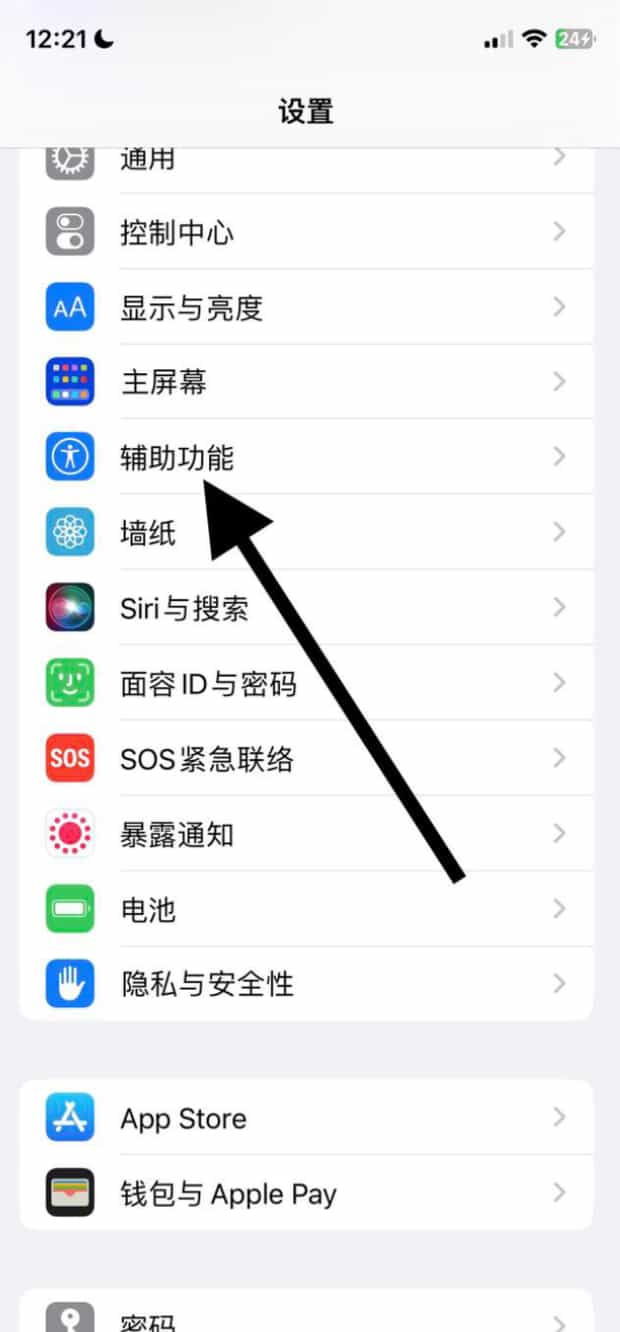
步骤/方式2
点击触控。
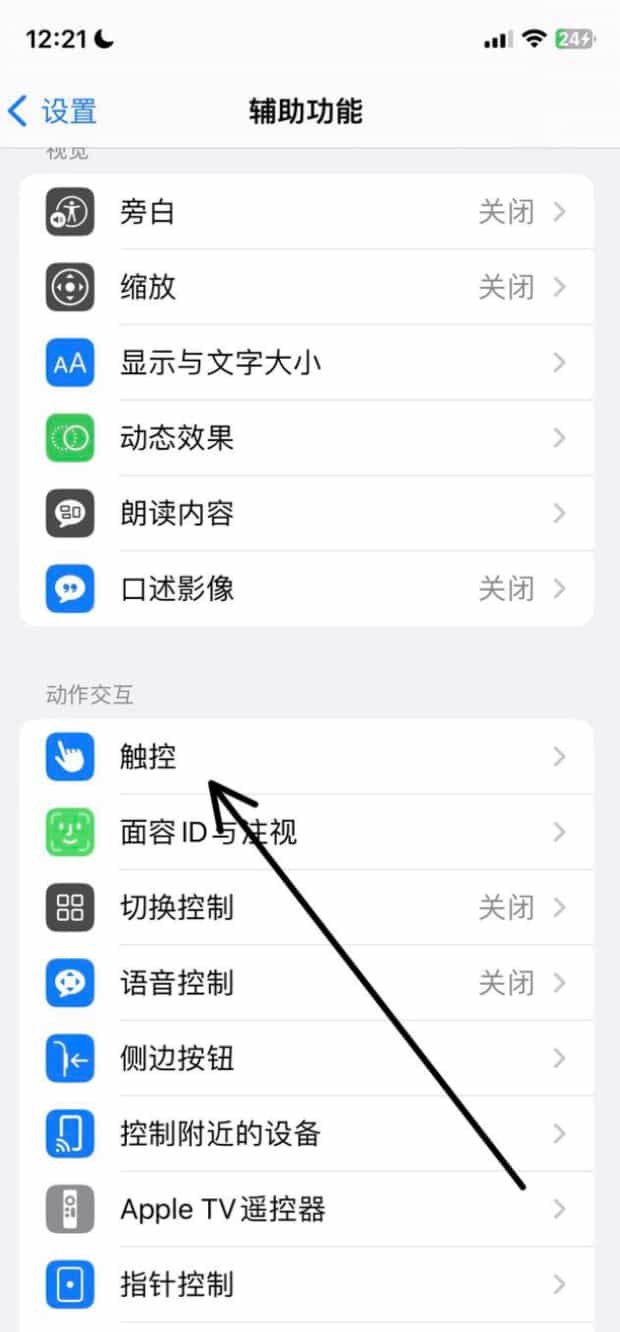
步骤/方式3
点击辅助触控。
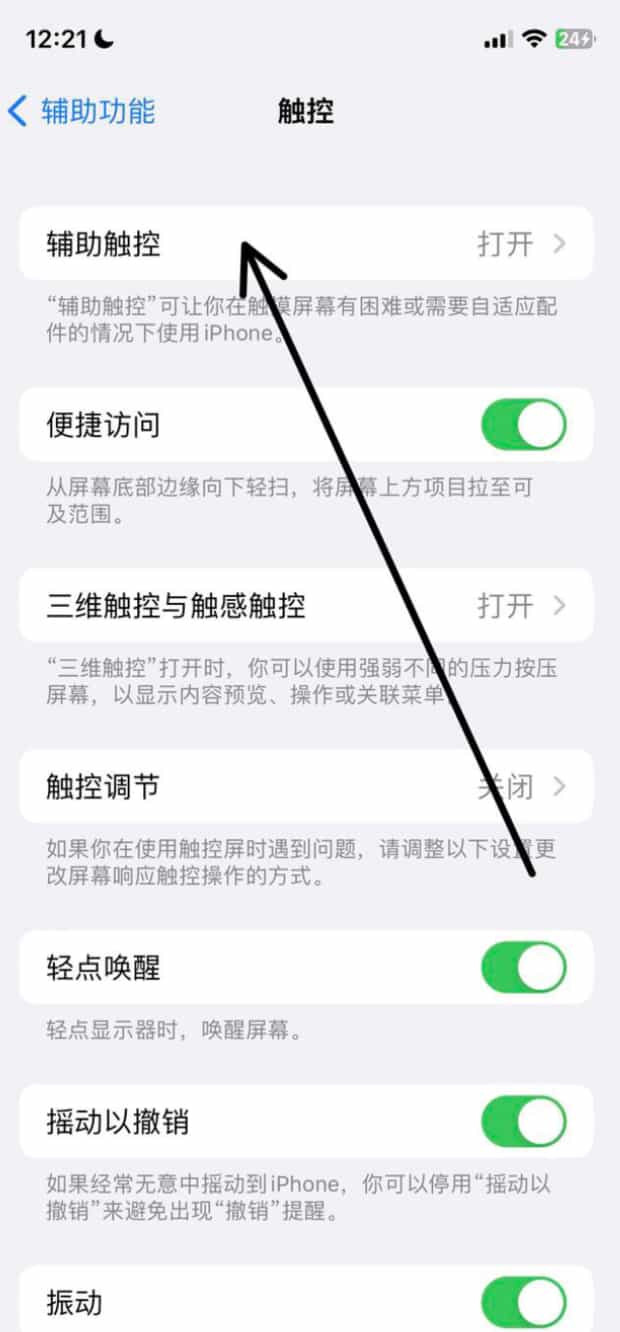
步骤/方式4
打开辅助触控,打开后手机屏幕就会出现一个小圆圈。若需要设置小圆圈功能,则点击自定顶层菜单。
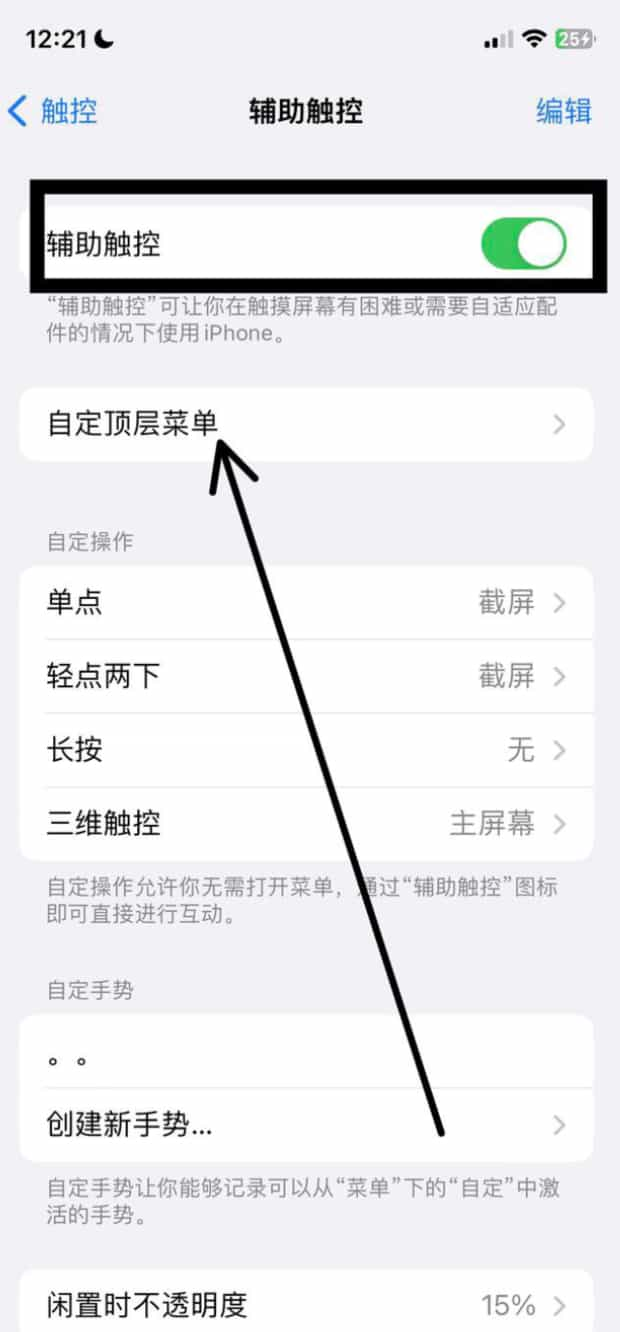
步骤/方式5
点击加号图标添加小圆圈的功能。
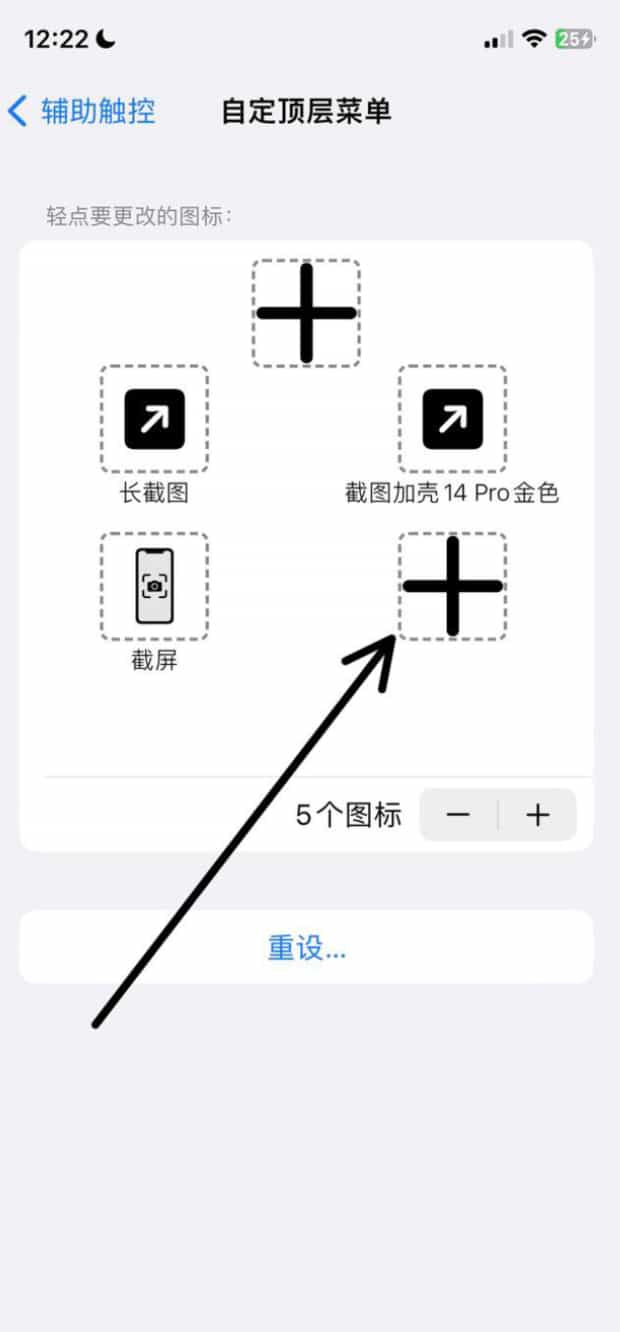
步骤/方式6
选择对应的功能并点击完成。
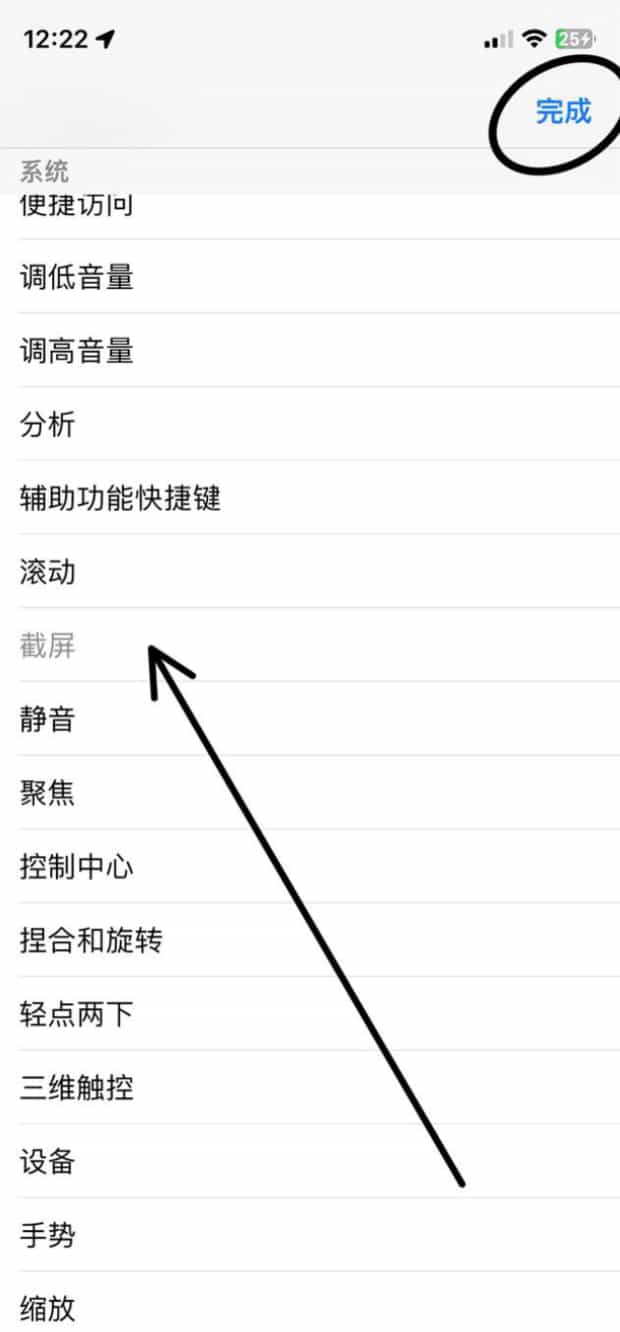
步骤/方式7
最后点击屏幕小圆圈即可使用对应的快捷功能。
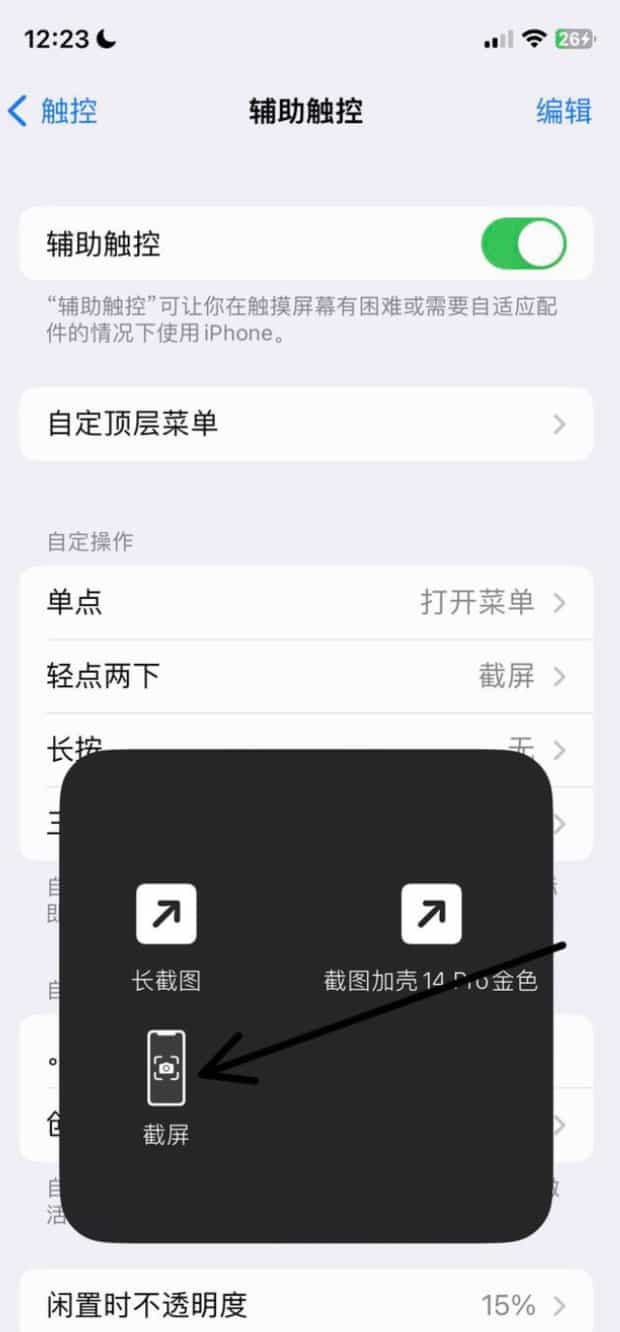
苹果手机圆圈怎么调出来

第一:打开手机中的【设置】。
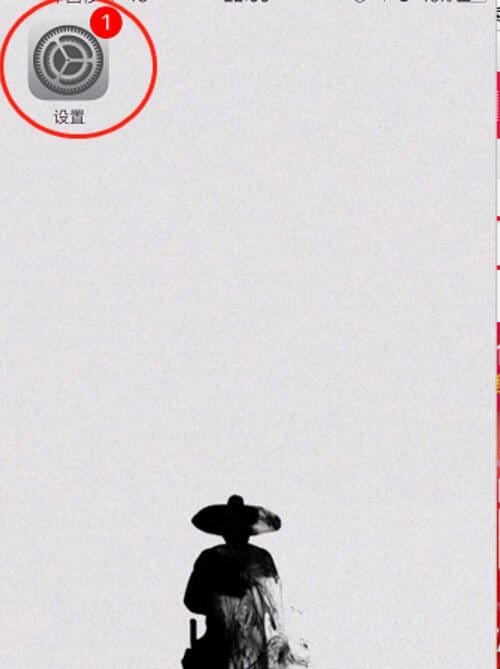
第二:设置中找到【通用】。
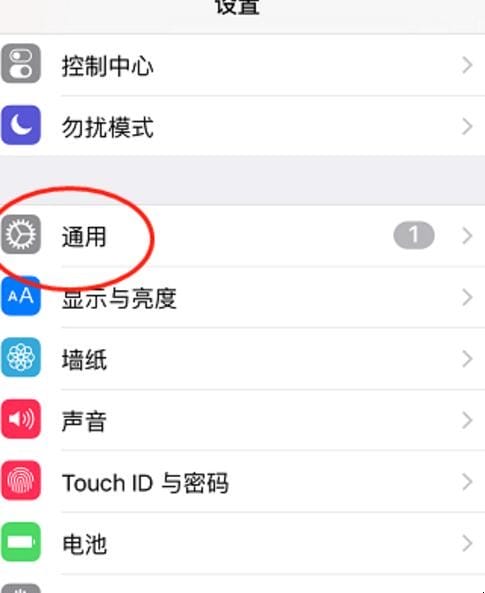
第三:通用中找到【辅助功能】。
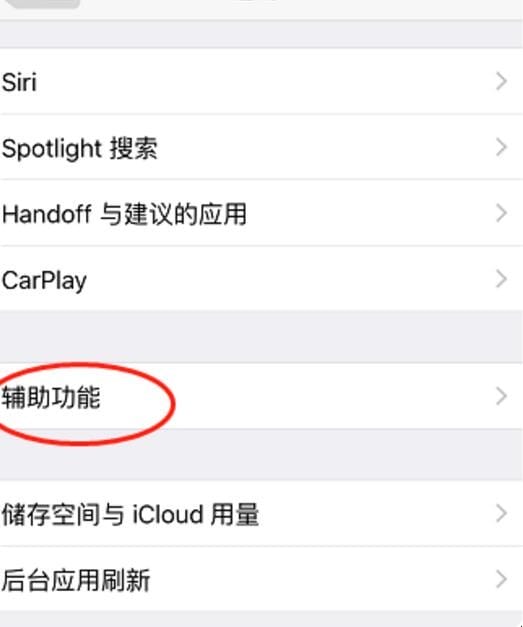
第四:辅助功能中找到【AssistiveTouch】。
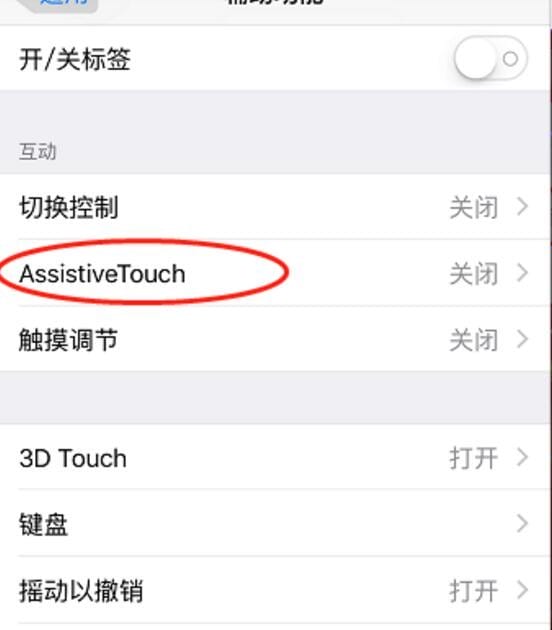
第五:点击右的侧开关即可。
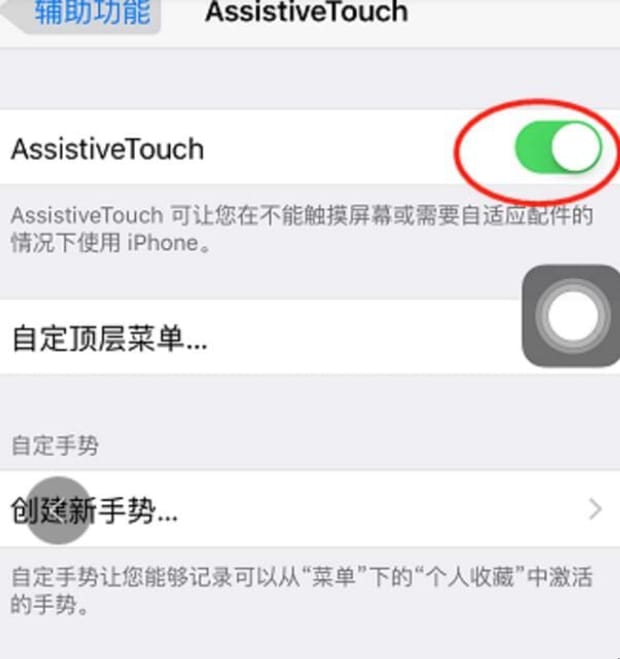
第六:现在屏幕上就出现了这个快捷键功能。
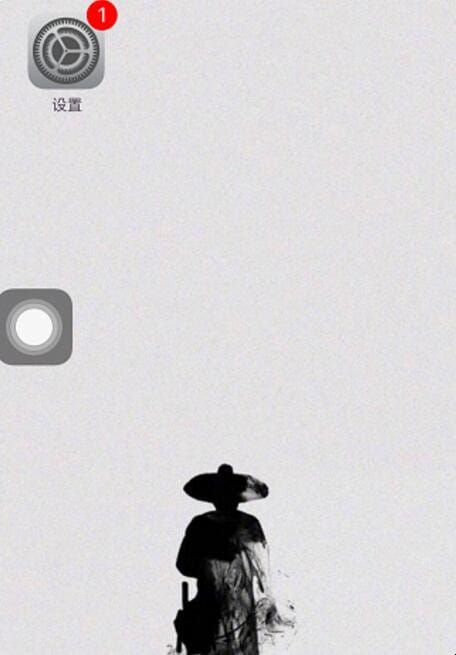
以上就是为你整理的苹果手机圆圈怎么调出来全部内容,希望文章能够帮你解决苹果手机屏幕上的小圆圈怎么设置相关问题,更多请关注本站手机栏目的其它相关文章!
